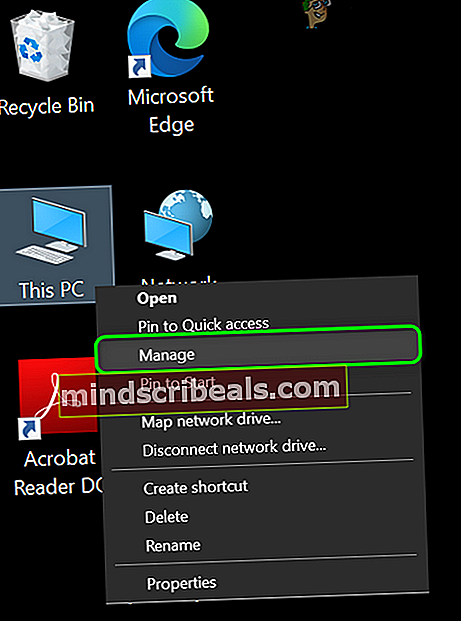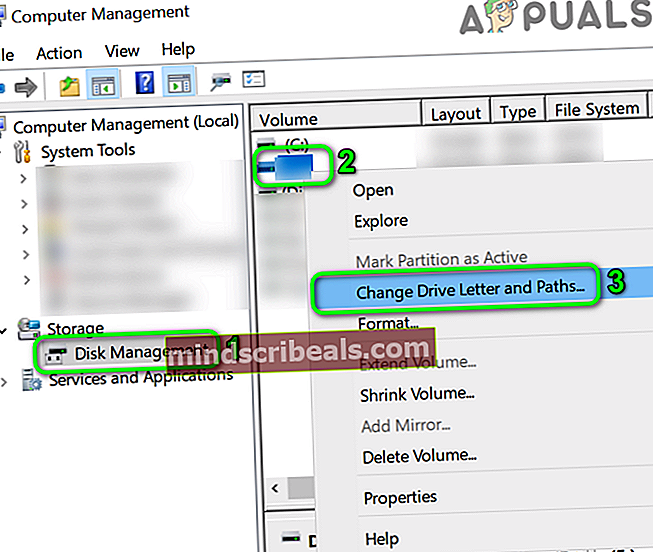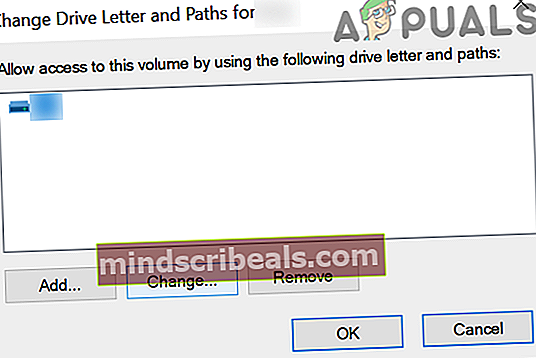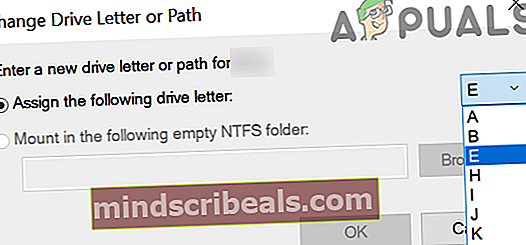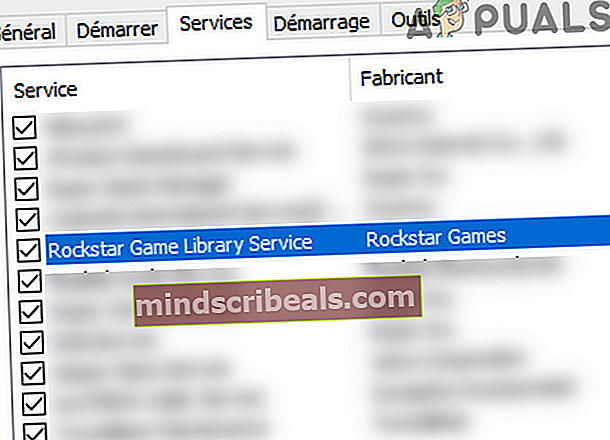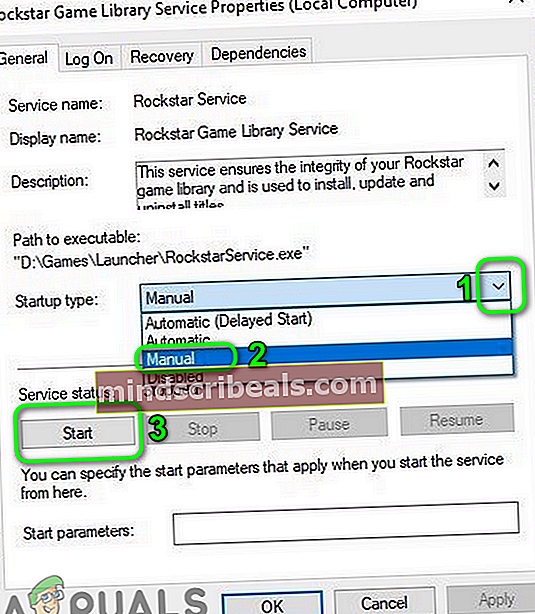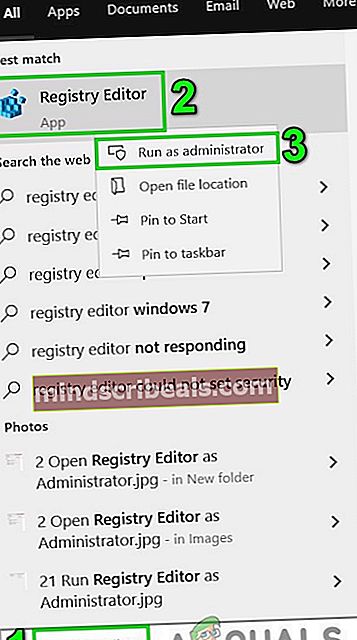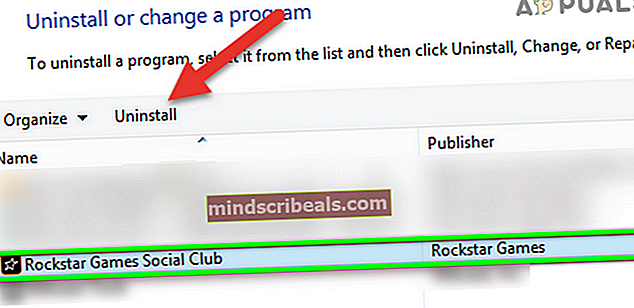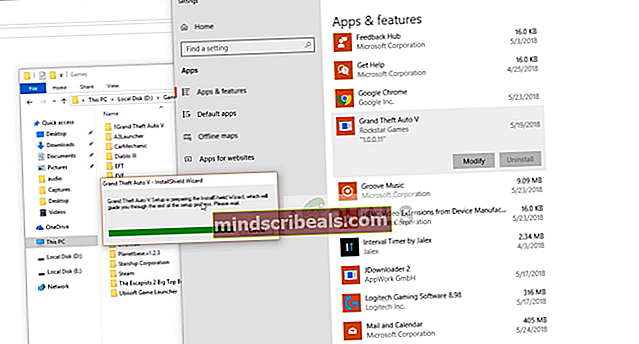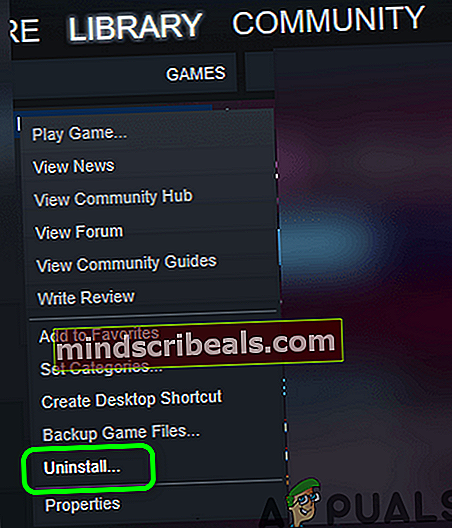Popravek: ni uspelo vzpostaviti povezave s storitvijo Rockstar Games Library
Napaka »Neuspešno povezovanje s storitvijo knjižnice iger Rockstar Games« se lahko pojavi predvsem, če storitev Rockstar Games Library ni omogočena. Poleg tega lahko težavo povzroči tudi pokvarjena namestitev igre.
Prizadeti uporabnik naleti na napako takoj, ko odpre zaganjalnik. Nekatere prizadete uporabe so napako začele dobivati takoj po namestitvi igre, medtem ko se drugi uporabniki po dolgotrajnem igranju srečujejo z njo.

Preden nadaljujete s postopkom odpravljanja težav pri odpravljanju zaganjalnika iger Rockstar, se prepričajte, da so strežniki igre pripravljeni in delujejo. Poleg tega poskusite očistiti zagonski sistem Windows, da preverite morebitne konflikte v programski opremi. Prepričajte se, da uporabljate posodobljena različica zaganjalnika / igre. Poleg tega preverite, ali ima uporabniški račun sistema Windows, ki se uporablja za zagon igre skrbniške pravice. Izvedljivo datoteko lahko s skrbniškimi pravicami odprete tudi neposredno na naslednji poti:
zaganjalnik / igra / GTA5.exe / PlayGTAV.exe
Poleg tega poskusite začnite igro neposredno iz namestitvenega imenika (ali prek zaganjalnika, če imate težave ob neposrednem zagonu igre). Poleg tega izvedite a preprost ponovni zagon da izključite začasno napako.
1. rešitev: vrnite črko diskovnega pogona na prej uporabljeno črko
Obravnavana napaka se lahko sreča, če ste spremenili črko pogona naprave particije trdega diska, kjer je bila igra nameščena; to bi spremenilo pot do datoteke. V nasprotju s tem bo zaganjalnik / igra poskušala pogledati na starejšo pot (ki je sestavljena iz prej uporabljene črke pogona naprave). V tem primeru lahko težavo reši vrnitev na prejšnjo črko.
- Desni klik na bližnjici Ta računalnik na namizju in nato kliknite Upravljaj.
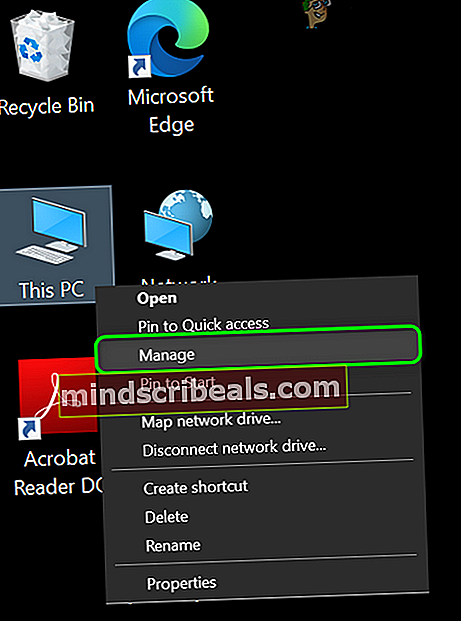
- Nato v levem podoknu okna kliknite Upravljanje diskov.
- Zdaj v desnem podoknu okna desni klik na namestitvenem disku igre in nato kliknite Spremenite črko pogona in poti.
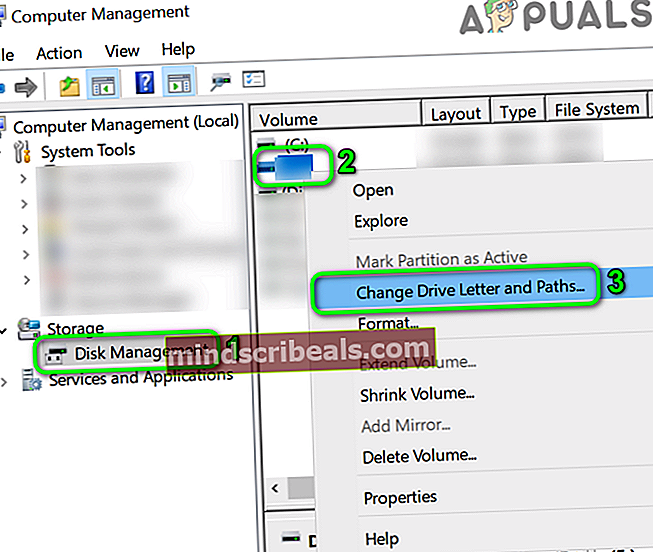
- Nato kliknite na Sprememba .
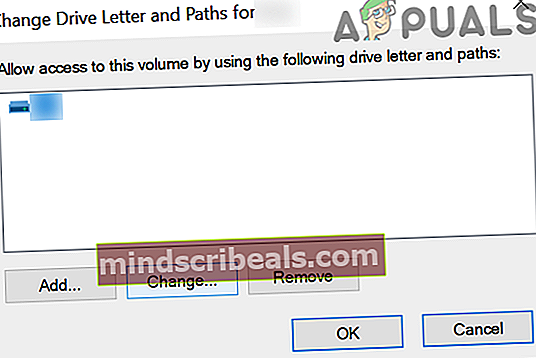
- Zdaj, nasprotno možnostiDodeli naslednjo črko pogona, odprite spustni meni inizberite prej uporabljeno pismo.
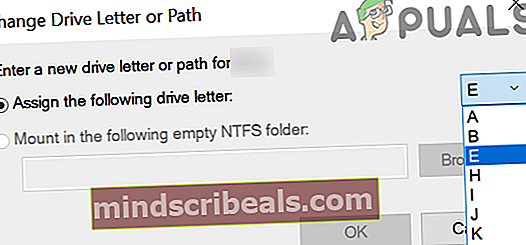
- Potem, shrani spremembe in zapustite Disk Management.
- Zdaj ponovni zagon vaš sistem in nato preverite, ali je v igri odpravljena napaka.
2. rešitev: Omogočite storitev Rockstar Game Library
Storitev Rockstar Games Library je bistvenega pomena za delovanje igre. Obravnavana napaka se lahko naleti, če se ta storitev ne izvaja v ozadju (pomotoma ste jo onemogočili ali pa je bila privzeto onemogočena prek neke tretje storitve). V tem primeru težavo lahko reši omogočanje te storitve.
- Desni klik na Windows in nato kliknite Upravitelj opravil.

- Potem krmariti do Začeti zavihek.
- Zdaj izberite Storitev knjižnice Rockstar Games in nato kliknite na Omogoči .
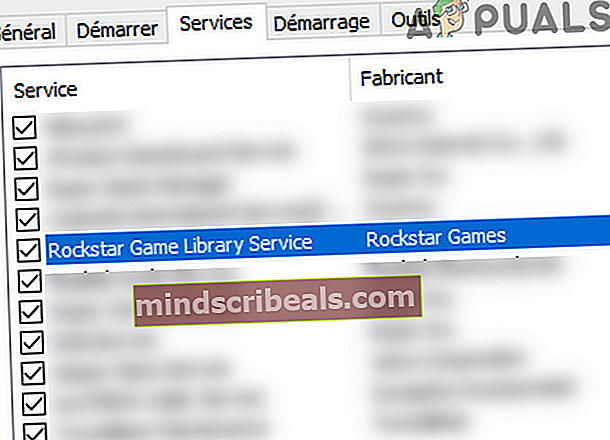
- Zdaj ponovni zagon vaš sistem in nato preverite, ali je igra začela redno delovati.
- V nasprotnem primeru pritisnite Windows + R tipke za prikaz ukaznega polja Zaženi in tip naslednji:
storitve.msc
- Zdaj poiščite in dvojni klik na Storitev knjižnice iger Rockstar.
- Spremenite Začeti vnesite v Priročnik in nato kliknite na Začni .
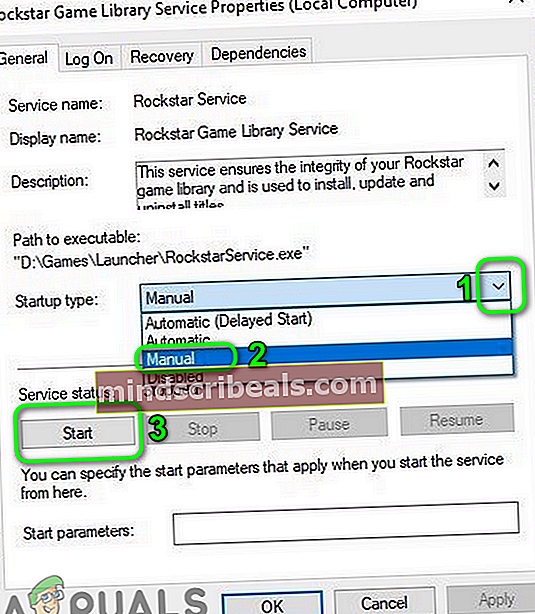
- Če po spremembi vrste zagona na Samodejno ne morete zagnati storitve, nastavite vrsto zagona na Priročnik in ponovni zagon vaš sistem.
- Po ponovnem zagonu preverite, ali igra deluje dobro.
3. rešitev: Uredite sistemski register, da odpravite težavo s potjo
Napaka se lahko prikaže, če pot igre do datoteke exe ni v narekovajih v ustrezni vrednosti registra. V tem primeru lahko težavo reši spreminjanje vrednosti registra skozi urejevalnik registra.
Opozorilo: Nadaljujte na lastno odgovornost, saj urejanje registra zahteva določeno stopnjo strokovnega znanja in če naredite napako, lahko močno poškodujete svoj sistem in podatke.
- Pritisnite Windows tipko in v iskalno vrstico vnesite Urejevalnik registra. Nato v rezultatih iskanja z desno miškino tipko kliknite Urejevalnik registra in kliknite na Zaženi kot skrbnik.
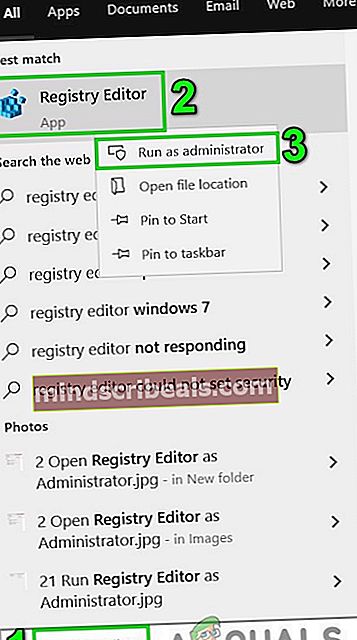
- Zdaj krmariti na naslednjo pot:
HKEY_LOCAL_MACHINE \ SYSTEM \ CurrentControlSet \ Services \ Rockstar Service
- Nato uredite tipko “ImagePath"In se prepričajte, da je njegova vrednost poti znotraj narekovajev.
- Shrani vaše spremembe in izhod urejevalnik registra.
- Zdaj ponovni zagon vaš sistem in nato preverite, ali je v igri odpravljena napaka.
4. rešitev: Odstranite aplikacijo Social Club
Social Club je nameščen z igro, vendar ni bistvenega pomena za dejansko igranje. Namesto tega lahko ustvari obravnavano težavo, če je namestitev poškodovana. Včasih lahko nova posodobitev igre razbije odvisnosti med aplikacijo Social Club in igro, kar je lahko tudi vzrok napake knjižnične storitve. V tem kontekstu lahko težavo reši odstranitev Social Cluba.
- Pritisnite tipko Windows tipko in v iskalno vrstico vnesite Nadzorna plošča. Nato v prikazanih rezultatih iskanja kliknite Nadzorna plošča.

- Zdaj kliknite Odstranite program.

- Potem desni klik na Socialni klub in nato kliknite Odstrani.
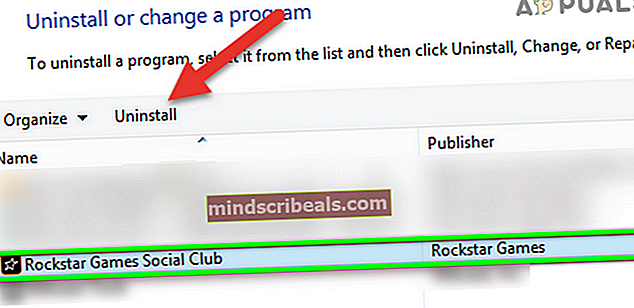
- Zdaj, ponovni zagon vaš sistem.
- Po ponovnem zagonu odprite raziskovalec datotek in krmariti v mapo Social Club. Običajno se nahaja na naslovu:
% USERPROFILE% \ Documents \ Rockstar Games \
- Zdaj, varnostno kopiranje mapo Rockstar Games na varno mesto.
- Potem izbriši Zaganjalnik mapo in Socialni klub mapo.
- Zdaj ponovni zagon vaš sistem in nato preverite, če igra deluje dobro.
- V nasprotnem primeru ročno prenesite in namestite aplikacijo Social Club in nato preverite, ali v igri ni napake.
5. rešitev: Znova namestite igro
Če vam do zdaj nič ni pomagalo, je težavo morda povzročila pokvarjena namestitev igre. V tem primeru lahko težavo reši ponovna namestitev igre.
Za različico, ki ni Steam
- Izhod zaganjalnik in prek upravitelja opravil ubije vse njegove tekoče procese.
- Odstrani Socialni klub, kot je razloženo v Rešitev 4.
- Pritisnite Windows in v iskalno polje vnesite Nadzorna plošča. Nato v prikazanih rezultatih iskanja kliknite Nadzorna plošča. Nato kliknite na Odstranite program.
- Zdaj z desno miškino tipko kliknite Grand Theft Auto V in nato kliknite Odstrani.
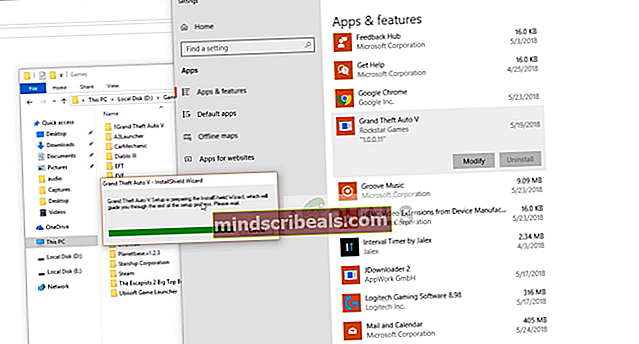
- Potem ponovni zagon vaš sistem.
- Po ponovnem zagonu odprite File Explorer in krmariti na naslednje poti in izbrišite vse datoteke, vključno z mapami v mapi:
C: \ Program Files \ Rockstar Games \ Grand Theft Auto V \% USERPROFILE% \ Documents \ Rockstar Games \ GTAV% USERPROFILE% \ AppData \ Local \ Rockstar% temp% "
Za različico Steam
- Odprto Steam in se pomaknite do Knjižnica. Desni klik na GTA V in nato kliknite Odstrani.
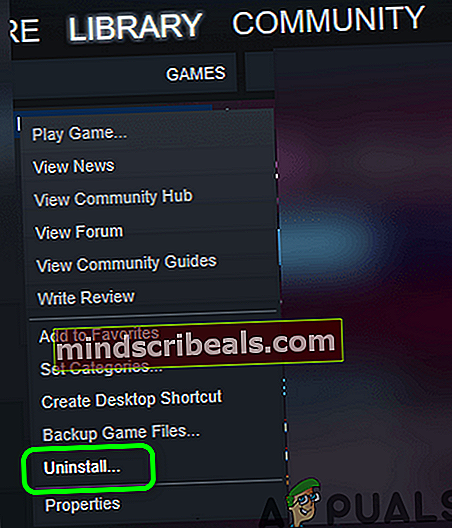
- Izhod Para in ponovni zagon vaš sistem.
- Po ponovnem zagonu odprite File Explorer, da se pomaknete na naslednjo pot in Izbriši vse datoteke / mape v tej mapi.
C: \ Program Files (x86) \ Steam \ steamapps \ common \ Grand Theft Auto V \
- Sledite 6. korak različice Non-Steam, da izbrišete povezane datoteke / mape.
Zdaj znova namestite zaganjalnik / igro in preverite, ali je napaka odpravljena. Poleg tega, če poskušate igro namestiti na pogon, ki je ne sistemski pogon, lahko se soočite tudi s težavami pri namestitvi. V tem primeru poskusite igro namestiti na sistemski pogon.
Če imate še vedno težave z igro, poskusite spremeniti svojo geslo spletnega mesta Social Club, da izključite kakršne koli težave z vašim povezanim računom.
Oznake GTA 5 Napaka